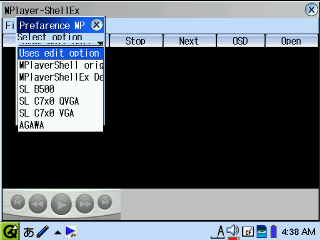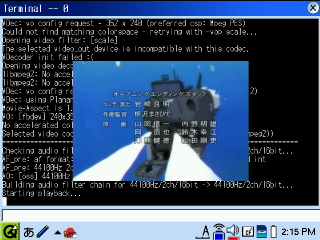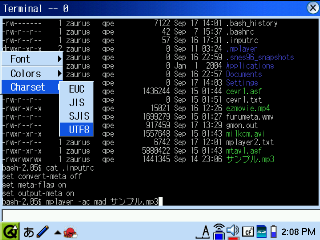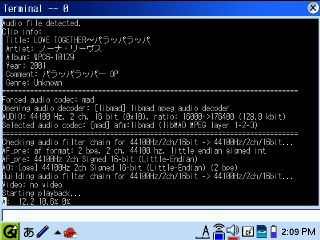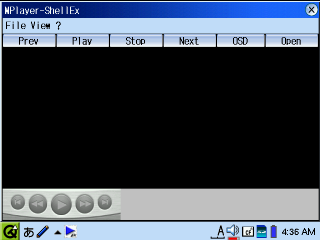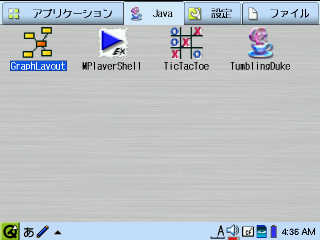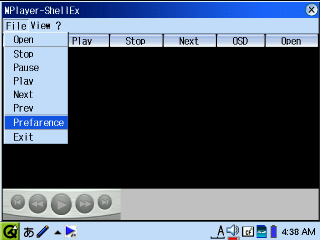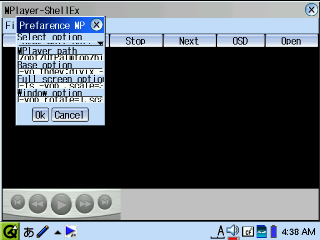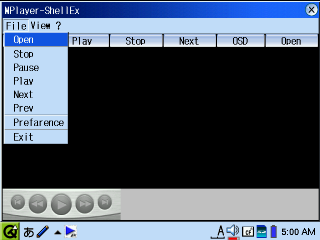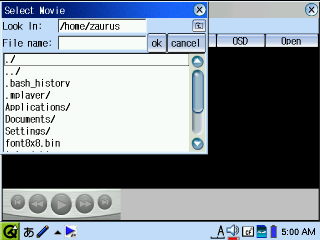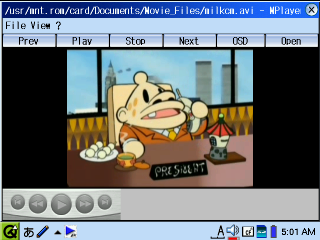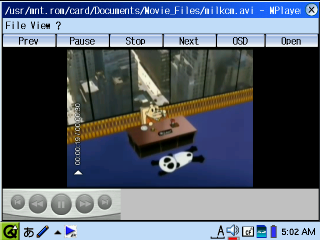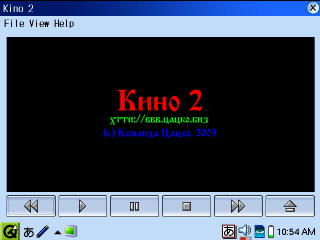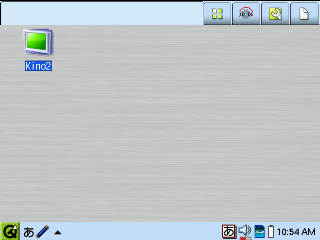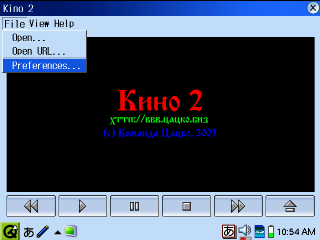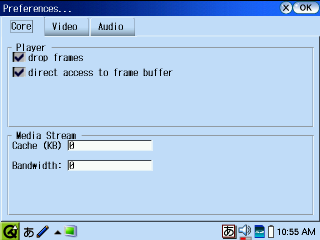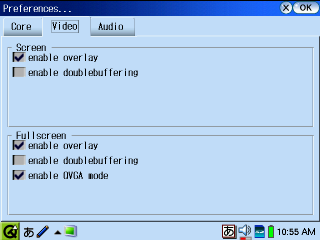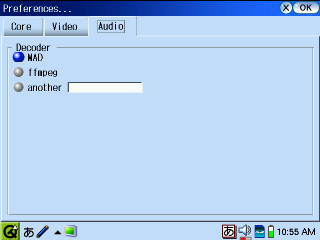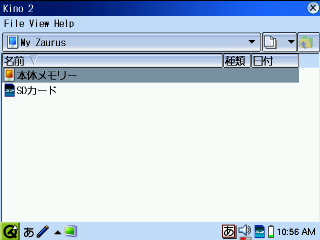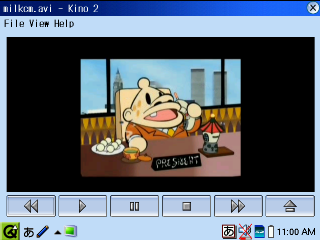MPlayer と GUI フロントエンド
SL ザウルスは SL-C700、SL-B500 で MPEG-1 等の動画再生や、MP3 等の音声再生が標準で出来るようになり、SL-C750、SL-C760 では MPEG-4 の動画再生もサポートされました。
(SL-A300 については海上忍さんの記事が参考になるかと思います。)
しかし、SL-C700 での動画再生はかなりぎこちないもので、SL-C760 では MPEG-4 がサポートされたものの、MPEG-1 が再生できなくなりました。
そんな中、様々なフォーマットに対応し、再生パフォーマンスも良好なマルチメディアプレイヤーの MPlayer が何種類が公開されたことで、状況が一変したんじゃないかと思います。
(他にも動画再生ソフトウェアとして vlc 等もあるが、今回は GUI フロントエンドもある MPlayer についてのみ記述しています。)
これは 2003 年 9 月 17 日(水)現在の SL-C760 を主とした動画ファイルや、音声ファイルの再生状況をまとめたものです。
2004/05/18 追記
- mplayer の slave オプションの動作について追記。
2004/05/13 追記
- mplayer のキー操作にて、Shift キーと Fn キーを間違って記述していたので修正。
10/6 追記
- GUI フロントエンド Kino2 の最後に、Windows Media Audio を再生する方法を追記。
9/30 追記
- MPlayerShellEx 1.2.1 がリリースされたので、これに合わせて内容を修正。
- 各機種ごとの最適化再生環境についてを追加。
- MPlayer のオプション説明を大幅に修正。
- 再生できる動画や音声の種類に Windows Media Audio についての記述を追加。
- 日本語が表示されない、入力できないに、具体的な例を追加。
- CE-VR1 等、他の機器で録画した動画の再生に DMR-E200H について追記。
- 謝辞に大事な方を入れ忘れていたので追加(汗)
目次
MPlayer について
MPlayer で Google 検索してみると判るんですが、使い方やインストール方法はあるものの、日本語のサイトでトータルな解説をしているところってあまり見かけません。
MPlayer は Linux 用に開発された動画や音声の再生ソフトで、動画は MPEG-1 や MPEG-2 だけでなく、ビデオ CD や DVD などを直接再生することも可能で、DivX や Windows Media Video にも対応しており、音声も MP3 だけでなく、Windows Media Audio 等、様々なフォーマットに対応しています。
SL ザウルスで動作する MPlayer
SL ザウルスでは Zaurus Software Index に 2002/08/02 付で mplayer 0.90pre5 が登録されてたんですが、当時も SL-C700 発売後もあまり注目されてなかったように思います。(私は操作手順や動作の可否が判らず、手を出してませんでした。)
国内では阿川さんが SL-C700 のビデオチップである ATI IMAGEON 100(通称:w100)のアクセラレーション機能を利用して動画をスムーズに再生する MPlayer 0.90_c700_20030430 が 2003/04/30 付で公開されてから、あちこちで注目されはじめたんじゃないかと思います。
以後、パッケージ化され 0.91 ベースになった阿川さんの mplayer-w100 0.91.1 が 2003/08/16 付で、塚本さんが 2003/08/23 付で MPlayer の GUI フロントエンドとして MPlayerShell を紹介すると共に SL-C760 で動作するように再パッケージ化され、その際に使われていた mplayer 0.90rc4b、そしてロシアの Cacko Team さんが SL-C700、SL-C750、SL-C760 で動作する GUI フロントエンドを持ち、阿川さんと同様の(同じもの?)アクセラレーション機能を搭載した MPlayer 0.91-3.3.1 を含む、Kino2 0.21 が公開され、現在に至っていると思われます。
Kino2 付属の MPlayer
Kino2 は GUI フロントエンドが SL-C700、SL-C750、SL-C760 を想定して作られているようで、SL-B500 や SL-A300 では動作しないようですが、Kino2 をインストールすると一緒にインストールされる MPlayer をターミナルから単体で利用することは可能だと思われます。
また、この MPlayer は ZSI で公開されていたものや、阿川さんのものとソースのバージョンやビルド手順の差異の影響かと思いますが、ASF や WMV なども再生できますので、単体で利用するだけの価値があると思われます。また、他のフロントエンドと組み合わせて使うことも出来るかと思います。
尚、Kino2 付属の MPlayer は /usr/local/bin/mplayer に本体が、/usr/local/etc/mplayer/codecs.conf にコーデックの設定ファイルが、/usr/local/lib/mplayer/vidix/w100_vid.so に ATI IMAGEON 100 用のドライバがインストールされるだけで、阿川さんの mplayer となら共存させることも可能です。(阿川さんの mplayer-w100 は /home/QtPalmtop 以下にインストールされる。)
再生できる動画や音声の種類
Kino2 付属の MPlayer にて確認したものを以下に示します。尚、日本語ファイル名も対応していますが、ほとんどの GUI フロントエンドから日本語ファイル名を渡すことが出来ない為、プレイリストなどを利用しなければ再生できないのが実情だと思います。
*.mpg、*.mpeg
MPEG-1 形式の動画ファイルです。ストリーミング再生も可能です。
*.mp3
一般的に MP3 と呼ばれる MPEG-1 Layer-III 形式の音声ファイルです。ID3 タグも表示されます。ストリーミング再生も可能です。
*.avi、*.asf、*.wmv、*.wma、*.wav
主に Windows で使われている Microsoft が定めたフォーマットで、*.avi、*.asf、*.wmv が動画ファイル、*.wma、*.wav が音声ファイルです。
これらのフォーマットは映像部分の圧縮方法(ビデオ CODEC)と、音声部分の圧縮方法(オーディオ CODEC)が何種類もあるのですが、MPlayer で対応していることを確認できた CODEC について以下にまとめてみました。
- ビデオ CODEC
- Microsoft MPEG4-V1
- Microsoft MPEG4-V2
- Microsoft MPEG4-V3
- DivX 3
- DivX 4
- DivX 5.x
- Radius Cinepak
- Motion JPEG
- Windows Media Video V7
- Windows Media Video V8
- ISO MPEG-4 Video V1
- オーディオ CODEC
- MPEG1-LayerIII(MP3)
- Windows Media Audio V2(オーディオ CODEC に ffwmav2 を選択すれば再生可能)
- Windows Media Audio V8(オーディオ CODEC に ffwmav2 を選択すれば再生可能)
- DivX Audio(オーディオ CODEC に ffwmav2 を選択すれば再生可能)
- CCITT A-Law(オーディオ CODEC に alaw を選択すれば再生可能)
- PCM(オーディオ CODEC に pcm を選択すれば再生可能)
Windows Media Audio が再生可能な ffwmav2 は動作が完全でないようで、音声が途切れ途切れになったり、動画の再生が止まったりするなどの問題があるようだ。
*.asx
*.asf、*.wmv、*.wma の動画ファイルや音声ファイルをストリーミング再生する際に使用されるファイルで、再生対象の URL 等が記述されたテキストファイルです。
*.pls
MP3 ベースのインターネットラジオ等で使われているプレイリストのファイルです。再生対象の URL やファイル名等が記述されたテキストファイルです。
CE-VR1 等、他の機器で録画した動画の再生
SL-C760、SL-C750 の Movie Player では CE-VR1 や MT-AV1 で録画した動画ファイルを再生できますが、これはビデオ CODEC が ISO MPEG-4 Video V1、オーディオ CODEC が MP3、もしくは G.726 の ASF ファイルを再生できるということです。
MPlayer でも ASF ファイルが再生できますが、オーディオ CODEC として G.726 を使用したものは対応していないので再生ができません。この為、オーディオ CODEC として G.726 を使用している SHARP CE-VR1 は再生できません。
ただし、Panasonic DMR-E200H もオーディオ CODEC に G.726 を使用していますが、こちらは音声無しながらも再生できました。
また、au の携帯電話や、ドコモの携帯電話 FOMA で撮影した動画ファイルは MP4 フォーマットのようで、MPlayer では対応していないみたいで再生はできませんでした。
MPlayer の使い方
MPlayer はコンソールアプリケーションなので、ターミナルからコマンドを入力して利用する。ターミナルは標準のもの(SL-C750、SL-C760 の場合は添付 CD-ROM に含まれる)でも良いが、QVGA モードで起動して、少しでも動作を軽く、再生画面を大きくするためにも、きむらさんの qpe-embeddedkonsole-ja ワイド版 をインストールして使うことをお勧めします。
ターミナル(端末ウィンドウ)を起動したら、以下のように入力して最後に Enter キーを押すことで、動画ファイルや音声ファイルを再生できます。これは SD カードに sample.mpg という MPEG-1 の動画ファイルがある場合の例です。他のファイルを再生する場合は /mnt/card/sample.mpg を適宜変更してください。
尚、ファイル名に「*」を指定するとフォルダ内の全てのファイルが、「*」を含む複数のファイルの指定の場合は、その指定されたファイル群が順次再生されるという、プレイリストのような状態となります。
mplayer -quiet -framedrop -vo fbdev -ac mad -vop rotate=1 -geometry 50%:50% /mnt/card/sample.mpg
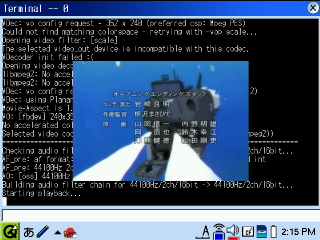
再生を中断するには Q キーを押します(「q」を入力します)。
阿川さんの mplayer もインストールしている場合はそちらが優先されますので、Kino2 付属の mplayer を使う場合は mplayer の部分に /usr/local/bin/mplayer と入力してください。
MPlayer のオプション
MPlayer はオプションを指定することで、スムーズに動画を再生したり、表示方法や表示位置を変更したりできます。詳しくは英語ですが、MPlayer のヘルプを見てもらうとして、SL ザウルスで利用された実績のあるオプションを以下に示します。
- 全般
- -slave
- スレーブモード。主に MPlayer をバックエンドで動かす際に使用する。GUI フロントエンドから使用する際は必須と思われる。再生中はキー操作の後、Enter キーを押さないと実行されなくなる。これは標準入力からキー操作に相当するキー入力文字列を 1 行送ることで再生中の操作を制御できることになる。
- -quiet
- ターミナルへの無駄な出力を抑えて負荷を軽くする。ただし、MP3 再生時などの曲名表示(ID3 タグ表示)は行われるが、現在の再生時間の表示等は行われなくなる。
- -really-quiet
- ターミナルへの出力をほとんど行わない。-quiet では表示されていた ID3 タグの表示も行われず、再生時には一切のメッセージを出力しない。
- -cache 容量
- メディアストリームのキャッシュ容量を指定する。最低でも 256 程度確保すれば、ネットワーク経由の再生などが安定する。遅いカード等からの再生の場合は 2048 程度を指定すれば良いようだ。
- -bandwidth 帯域幅
- メディアストリームの帯域幅を指定する。
- 映像
- -framedrop
- 映像と音の同期が取れない場合にフレームを飛ばして同期を取る。基本的に必須と思われる。
- -dr
- フレームバッファに直接描画する。動画に支障がなければ指定したほうが良いと思われる。
- -double
- ダブルバッファリングを行う。動画に支障がなければ指定したほうが良いと思われる。
- -vo 映像出力先
- 映像出力先として fbdev を指定した場合は通常のフレームバッファを使用し、fbdev:vidix を指定した場合はビデオチップ(ATI IMAGEON 100)の機能を使用して描画を行う。ただし、後者は画面に入りきらない部分は再生されない。また、一部映像が乱れる可能性があるので、気にいらない場合は前者の使用をおすすめする。
- -sws 拡大縮小方法
- 画像の拡大縮小方法を指定する。0 以外を指定しているものは見たことがないので、必要に応じて「-sws 0」を指定すれば良いと思う。
- -vop 画像表示方法
- 画像を回転させたり、反転させたり、拡大、縮小したりと様々な表示方法を次に示すオプションで指定できる。複数指定する場合は「,」(カンマ)で区切って指定する。
- rotate=回転方法
- 回転方法に 1 を指定した場合は画像を右 90 度回転させ、SL ザウルスで正しく見えるようになる。0 を指定した場合は左 90 度回転、左右反転、2 ならば左 90 度回転、3 ならば右 90 度回転、左右反転、4〜7 は変化が無いように見える。
- flip
- 画像を上下反転させる。「flip=yes」と指定することも可能。「-vo fbdev:vidix」を指定した場合は動作しない。
- mirror
- 画像を左右反転させる。(鏡面反転)「mirror=yes」と指定することも可能。「-vo fbdev:vidix」を指定した場合は動作しない。
- scale=横:縦
- 拡大、縮小表示のために、横の表示幅と、縦の表示幅を指定する。どちらかに -2 を指定した場合は、片方の表示幅に合うように元のアスペクト比を維持した値を自動的に設定する。例えば、「scale=-2:480」とすれば、縦 480 ドットで元のアスペクト比(4:3)に合わせて、横 640 ドットを設定してくれる。
- list=resample,format:fout=44100
- 恐らく、音声の出力周波数を 44.1KHz 固定にすることで、SL ザウルスの音声出力側での変換処理の負担を減らして再生パフォーマンスを上げてくれると思われる。
- -geometry 横:縦
- 表示開始位置を横から何ドット、縦から何ドットという形で指定する。値をパーセンテージで指定すると、画像の中心を画面のどこに持ってくるかを指定できる。例えば「-geometry 50%:50%」とすれば、画面中央に画像を表示する指定となる。Kino2 の mplayer を QVGA モードで使いたい場合は「-geometry 0:0」を指定する必要がある。
- -fs
- 画面全体を真っ黒にして、フルスクリーン表示を行う。この時、画像は画面の中心に表示され、「-geometry 50%:50%」が指定されたのと同等の動作となる。尚、「-vo fbdev:vidix」を指定した場合は正常に動作しない。
- 音声
- -ac ライブラリ名
- オーディオデコーダとして使用するライブラリ名を指定する。mad や ffmp2 は主に MPEG、MP3 再生時に、ffwmav2 は DivX Audio、Windows Media Audio 再生時に、pcm は 無圧縮 PCM 再生時に指定する。help を指定すると指定可能なライブラリ名の一覧が表示される。
- -ao 音声出力先
- 音声出力先に oss を指定すると通常のサウンド出力デバイスを使用する。
MPlayer のキー操作
MPlayer では動画や音声を再生中にキー操作を行うことで、早送りや巻戻し、一時停止、次の曲へ、前の曲への選曲などを行うことが出来ます。詳しくは英語ですが、MPlayer のヘルプを見てもらうとして、動作を確認したキー操作を以下に示します。
- Q ・・・ 再生をただちに終了する(「q」を入力する)
- ← ・・・ 10 秒戻す
- → ・・・ 10 秒送る
- ↓ ・・・ 60 秒戻す
- ↑ ・・・ 60 秒送る
- Fn+「,」 ・・・ 前のファイルへ(「<」を入力する)
- Fn+「.」 ・・・ 次のファイルへ(「>」を入力する)
- P ・・・ 一時停止(適当なキーで解除)(「p」を入力する)
プレイリストの作成方法
プレイリストはただのテキストファイルです。MP3 ファイルや動画ファイルなどのファイル名を列挙することで、プレイリストを作成できます。以下にプレイリストの例を示します。
[playlist]
File1=cmsong.mp3
File2=imagesong.mp3
File3=themesong.mp3
1 曲目として cmsong.mp3、2 曲目として imagesong.mp3、3 曲目として themesong.mp3 を指定しています。必要に応じて /mnt/card/cmsong.mp3 のようにフルパス指定をしても良いでしょう。日本語ファイル名も記述することができます。
インターネットラジオを聞きたい場合は、SHOUTcast から好きな局を選んで、"Tune In!" アイコンを選択すればプレイリストファイル(*.pls)がダウンロードできます。
日本語が表示されない、入力できない
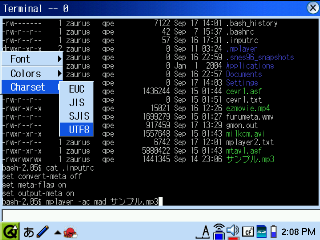
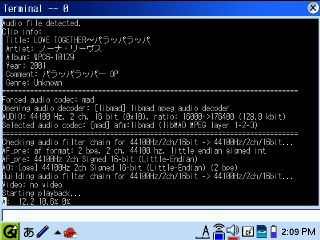
MP3 再生などで ID3 タグ(曲名などの情報)が正常に表示されない場合はターミナルの文字コードを SJIS 等にする必要があります。qpe-embeddedkonsole-ja ワイド版 の場合は Fn+Q でメニューが出ますので Charset を変更してやれば正常に表示されると思います。
具体的にはターミナルで ls コマンド等を使ってファイル一覧を表示する際は UTF8 を、mplayer で表示されるタグの場合は UTF8 か、SJIS を選択してやれば良いようです。
日本語が入力できない場合は、.inputrc を下記の内容でホームディレクトリに作成しておきます。
set convert-meta off
set meta-flag on
set output-meta on
ターミナル(端末ウィンドウ)を起動して、以下の手順で作成すれば良いかと思います。
echo "set convert-meta off" > .inputrc
echo "set meta-flag on" >> .inputrc
echo "set output-meta on" >> .inputrc
MPlayer の再生能力
SL-C760 でビデオ CD(MPEG-1 352×240、1150Kbps、29.97fps、1 分 30 秒程度)な MPEG-1 ファイルを再生したところ、最後までコマ落ちなく、映像と音声が同期して再生された。ただし、メモリの使用状態などによって、常にこの状態で再生されない場合もあり、この辺が限界なのではないかと思う。ソフトウェアは Kino2 を使用し、QVGA でフルスクリーン再生した。
同じビデオ CD な MPEG-1 ファイルでも、フィルム相当の秒間 23.976fps なデータは余裕があるようで、コマ落ちなく、映像と音声が同期して常に再生されるようだ。
解像度は 640×480 のものは再生できなかったが、640×400 の動画が再生できた。これ以内の解像度は問題なく再生できるようだ。
私的には DMR-E200H のスーパーファインで MPEG-4(320×240、15fps、985kbps)を作成するならば、ほぼ同じサイズの MPEG-1(ビデオ CD、352×240、23.976fps、1150kbps)を作成する方が融通が効いて良いような気がする。とはいえ、DMR-E200H は SL-C760、SL-C750 標準の Movie Player で再生できることが一番の魅力ではあるのだけれど。
MPlayer の GUI フロントエンド
MPlayer は非常に再生能力の高く、これほどまでに使えるものになってくると、やはり SL ザウルスの標準アプリケーションのようにアイコンから起動して使いたいと思うのは当然だと思います。
塚本さんが紹介してくださった opie-MPlayerShell は Java で動作する MPlayer の GUI フロントエンドで、再生ファイルの選択、再生、早送り、巻戻し、一時停止、停止、前ファイル、次ファイル、オンスクリーンディスプレイ(OSD)表示をボタン操作で行うことが出来、フルスクリーン表示や、画面一杯の拡大表示もサポートしています。
opie-MPlayerShell は Java の仕様が一部変更になった SL-C760、SL-C750 では正常に動作しないのですが、塚本さんが動かす為の手順を解説し、クイックスタート用のパッケージを作ってくださいました。
また、阿川さんの MPlayer-w100 を使えるようにと、TAKA さんが opie-MPlayerShell を改造し、MPlayer を呼び出す際のオプションを自由に編集、設定できる opie-MPlayerShellEx を作ってくださいました。ただし、デフォルトでは SL-B500 を前提としたパッケージとなっているので、SL-C760、SL-C750 で動かす際は後述する手順で対処する必要があります。
Zaurus Software Index で紹介された Kino2 は SL-5x00 シリーズに Cacko Rom やら Qtopia 1.6 ベースの ROM、SL-C7x0 用の英語版 ROM 等をリリースしている、あの Cacko Team による Qtopia ネイティブの MPlayer 用 GUI フロントエンドです。再生ファイルの選択だけでなく、ストリーミング再生用に URL の入力も可能で、再生、早送り、巻戻し、一時停止、停止をボタン操作で行うことが出来、フルスクリーン表示や、画面一杯の拡大表示、さらには MPlayer 用の詳細な設定を GUI 画面からチェックボックスの ON/OFF 等で行うことが出来ます。
Kino2 は SL-C760、SL-C750、SL-C700 を前提した作り(VGA 画面での動作、ファイル選択のライブラリ等?)になっている為、SL-B500(恐らく SL-A300 も)では動作しないようです。また、QVGA 画面へのシームレスな切り替えによるフル画面での動画再生がウリの1つですが、これは SL-C760(恐らく SL-C750 も)独特のコードなのか、SL-C700 では異常終了してしまいます。
これら 2 つの GUI フロントエンドのおかげで、各機種ごとに GUI での動画再生がかなり快適になりましたが、opie-MPlayerShell も Kino2 も残念ながら、日本語ファイル名を選択、再生することが出来ません。これを回避するには別途プレイリストを作成するしかないでしょう。
GUI フロントエンド opie-MPlayerShellEx
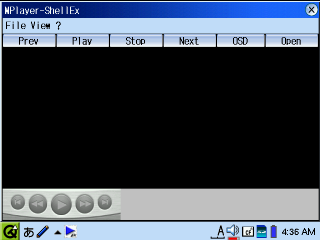
opie-MPlayerShellEx は SL-B500 で動作する MPlayer の GUI フロントエンド(つまり、動画や音楽の再生ソフト)です。Java アプリケーションで、opie-MPlayerShell を TAKA さんが阿川さんの mplayer-w100 や Kino2 付属の mplayer を使えるように改良されたものです。SL-C700、SL-C760 でも動作させられましたので、文中で逐次説明します。
opie-MPlayerShellEx のインストール
opie-MPlayerShellEx には MPlayer が含まれていないので、対応している阿川さんの MPlayer を予めインストールします。Kino2 付属の MPlayer も使えますが、これについては後述します。
- はてなダイアリー - 阿川の日記 2003-08-16 (Sat)から http://www.self-core.org/~kaoru-k/pub/mplayer-w100_0.91.1-1_arm.ipk を選択して、mplayer-w100_0.91.1-1_arm.ipk をダウンロード、http://www.self-core.org/~kaoru-k/pub/libvorbisdec_1.2.0-1_arm.ipk を選択して、libvorbisdec_1.2.0-1_arm.ipk をダウンロードします。
- ウクレレ日記 2003 年 4 月 16 日 (水曜日)から、libiconv_1.8-2_arm.ipk を選択して、libiconv_1.8-2_arm.ipk をダウンロードします。
- Project D.E.V Web Site の Java から MPlayerShell 1.2.1 の「>>ダウンロード」を選択して、opie-MPlayerShellEx_1.2.1_arm.ipk.bin をダウンロードします。ファイル名の .bin は名前の変更で削除しておきます。
- libiconv_1.8-2_arm.ipk、libvorbisdec_1.2.0-1_arm.ipk、mplayer-w100_0.91.1-1_arm.ipk、opie-MPlayerShellEx_1.2.1_arm.ipk を本体メモリーにインストールします。
SL-C760(恐らく SL-C750 も)の場合は、空のタブに MPlayerShellEx のアイコンが出来てしまいますし、このままでは動作しませんので、ターミナル(端末ウィンドウ)から以下のように入力した後に再起動を行います。
su
mv /home/QtPalmtop/apps/Jeode/mplayer.desktop /home/QtPalmtop/apps/Java
rmdir /home/QtPalmtop/apps/Jeode
echo "#!/bin/sh" > /home/QtPalmtop/bin/runmplayer
echo "\$QPEDIR/bin/evm -XappName=$0 -cp \$QPEDIR/java/MPlayerShell.jar MPlayerShell" >> /home/QtPalmtop/bin/runmplayer
exit
exit
要は /home/QtPalmtop/apps の Jeode フォルダにあるファイル mplayer.desktop を Java フォルダに移動させて、Jeode フォルダを削除し、/home/QtPalmtop の bin フォルダにあるファイル runmplayer の内容から -Xnoprogress を削除して保存しているだけです。
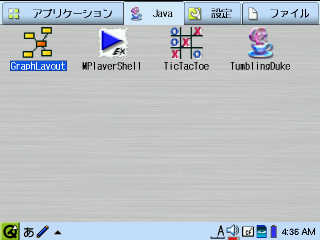
設定を変更する
opie-MPlayerShellEx では mplayer に引渡すパラメータが SL-B500 を意識した設定になっていますが、SL-C700 シリーズの VGA モード、QVGA モード用の設定や、阿川さんの mplayer を使用する場合の設定が選択できるようになっていますので、これらの設定を変更しておく必要があります。ただ、この設定は終了しても(バージョン 1.2.1 でも)SL-C760 では保存されないようで、起動毎に行わなければならないようです。
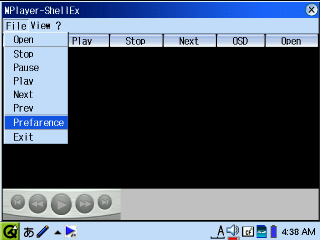
設定は MPlayerShell が起動した状態から、メニューバーの「File」→「Preference」の順に選択し、mplayer のオプションを必要に応じて変更します。
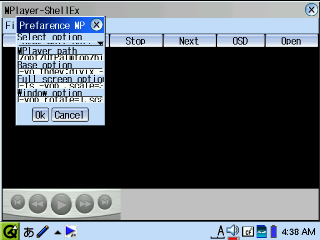
- Select option
- 選択した内容に応じて「MPlayer path」、「Base option」、「Full screen option」、「Window option」を設定します。(ただし、「MPlayerShell original」以外を選択すると「MPlayer path」は空になってしまうので、選択後に必ず入力するようにしてください。)
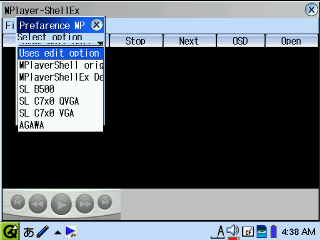
- MPlayerShell original
- オリジナルの MPlayerShell の標準設定。一緒にリリースされていた mplayer 用の設定となっている。
- MPlayerShellEx Default
- MPlayerShellEx の標準設定。阿川さんの mplayer-w100 用の設定となっている。
- SL B500
- SL-B500 用に最適化された設定内容となっている。
- SL C7x0 QVGA
- SL-C700 シリーズの QVGA モードに最適化された設定内容となっている。
- SL C7x0 VGA
- SL-C700 シリーズの VGA モードに最適化された設定内容となっている。
- AGAWA
- 阿川さんの mplayer-w100 用の設定内容となっている。
- MPlayer path
- MPlayer のパスを指定することで、使用する mplayer を選択できます。阿川さんの mplayer-w100 の場合は /opt/QtPalmtop/bin/mplayer を、Kino2 付属の mplayer の場合は /usr/local/bin/mplayer を指定します。必ず最後はスペースを入れておいてください。
- Full screen option
- フルスクリーン再生時に使用するオプションを記述します。必ず最後はスペースを入れておいてください。
- Window option
- ウィンドウ再生時に使用するオプションを記述します。必ず最後はスペースを入れておいてください。
MPlayerShell をアイコンから起動すると、SL-C700、SL-C750、SL-C760 では QVGA モードで起動します。VGA モードで起動させたい場合はアイコンを長押しして、設定を変更しておいてください。
動画ファイル、音声ファイルを再生する
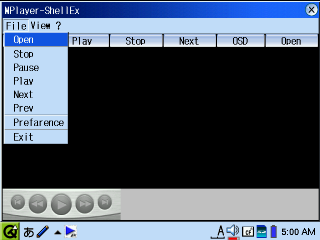
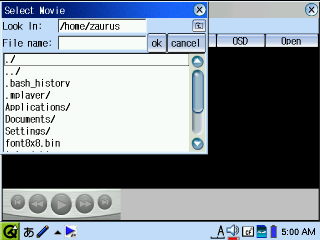
- メニューバーの「File」→「Open」の順に選択して、再生したいファイルを指定します。
- 再生ボタン(>)を選択して、再生します。
- 停止ボタン[Stop]で再生を停止します。
URL を指定してのストリーミング再生は出来ませんが、プレイリストを指定しての再生は出来るので、インターネットラジオや、プレイリストに URL を記述しての再生は可能と思われます。
フルスクリーンで再生する
メニューバーの「View」→「Fullscreen」を選択して、チェックを入れてから再生を行います。
ただし、SL-C700、SL-C760 ではバージョン 1.2.1 になってもうまく動作しないようです。(mplayer に引渡すオプションを見てみると、ウィンドウ再生時と同じものが引き渡されているようです。)
主な操作方法
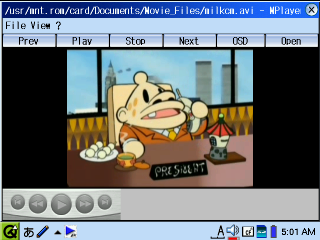
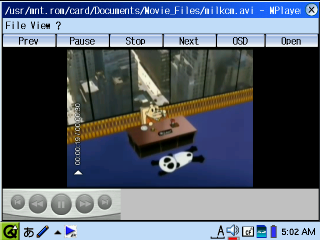
画面上のボタンで以下の操作が行えます。
- 前ファイルボタン(|<)、[Prev]・・・前のファイルに戻る
- 巻戻しボタン(<<)・・・再生位置を 10 秒戻す
- 再生ボタン(>)、[Play]・・・再生を開始する
- 一時停止ボタン(||)、[Pause]・・・再生を一時停止する
- 停止ボタン[Stop]・・・再生を停止する
- 早送りボタン(>>)・・・再生位置を 10 秒進める
- 次ファイルボタン(|<)、[Next]・・・次のファイルに進む
- OSD 表示タン[OSD]・・・オンスクリーン表示を有効/無効にする
- ファイル選択ボタン[Open]・・・再生ファイルを選択する
前のファイルに戻る機能は正常に動作しないようです。(SL-C760 にて確認)
既知の不具合や仕様
- 日本語ファイル名は MPlayer にパラメータとして渡せないので再生不可
(プレイリスト内には日本語ファイル名が含まれていても再生可能)
- SL-C700、SL-C760 で -vo fbdev:vidix を指定すると、画面が乱れて正常に再生されない
- フルスクリーン表示が動作しない(SL-C700、SL-C760 で確認)
- プレイリスト再生時に前のファイルに戻るが動作しない
- Preference の設定内容は保存されないので起動毎に行う必要がある
- VGA モードでは Preference の設定項目が見づらい
関連リンク
塚本さんが opie-MPlayerShell を紹介された時に opie-MPlayerShell の導入手順を説明したページを作成していたので、参考としてリンクしておきます。
メディアプレイヤーのフロントエンドを使う
GUI フロントエンド Kino2
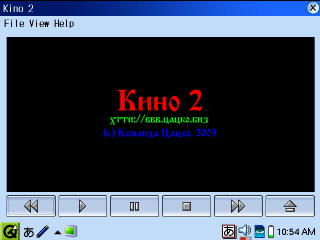
Kino2 は SL-760、SL-C750、SL-C700 で動作する MPlayer の GUI フロントエンド(つまり、動画や音楽の再生ソフト)です。Qtopia ネイティブのアプリケーションなので、Java の実行環境は必要としません。以下のような特徴があります(公式サイトより)。
- GCC 3.3.1 で XScale に最適化してコンパイル。(SL ザウルスの CPU に特化した高速化)
- XScale に最適化されたマルチメディア・ライブラリの IPP を使って iDCT 変換。(MPEG 等をスムーズにデコード可能)
- SL-C700、SL-C750、SL-C760 に搭載されている ATI のビデオチップ IMAGEON 100 の機能を利用し、ダブルバッファリング(現在はビデオチップ搭載メモリを直接使用)が可能な vidix ドライバを搭載し、高速な動画再生が可能。
- フルスクリーン表示の際、QVGA(320×240)モードを利用することで、QVGA クラスの動画再生に最適なパフォーマンスを発揮。
Kino2 のインストール
Kino2 の公式サイトから Download を選択して、kino2_0.21_arm.ipk をダウンロードした後、SL-C760、SL-C750、SL-C700 の本体メモリーにインストールします。
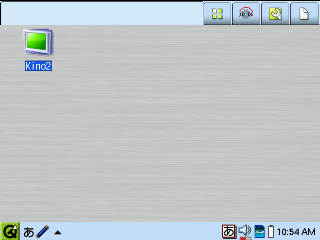
空のタブに Kino2 のアイコンが出来てしまいますが、これが嫌な方は「設定」のホーム画面にある「ホーム画面設定」で変更してやるか、ターミナル(端末ウィンドウ)から以下のように入力した後に再起動してください。
su
mv /opt/QtPalmtop/apps/Multimedia/kino2.desktop /opt/QtPalmtop/apps/Applications
rmdir /opt/QtPalmtop/apps/Multimedia
exit
exit
設定を変更する
Kino2 ではデフォルトでフルスクリーン再生時に QVGA モードに切り替える設定が入っている為、SL-C700 ではフルスクリーン再生時に異常終了してしまいます。
また、ビデオチップ(w100)の機能を利用する vidix ドライバを使用する設定(enable overlay)が有効になっているので、再生時に一部画面が乱れます。これが嫌な場合は設定を変更しておくのが良いと思われます。
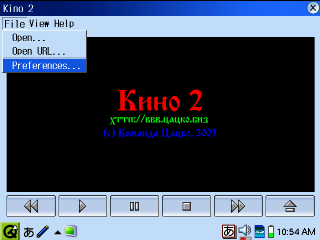
設定は Kino2 が起動した状態から、メニューバーの「File」→「Preferences...」の順に選択し、「Core」、「Video」、「Audio」の 3 つのタブごとに分かれている設定を必要に応じて変更します。
- Core
- 基本となる設定です。
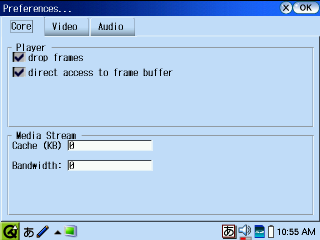
- drop frames
- 動画再生時に再生が間に合わず映像と音声がズレてしまう場合にチェックを入れるとコマを飛ばして、映像と音声の同期を取ってくれます。通常はチェックを入れておくのが良いでしょう。MPlayer では -framedrop オプションにあたります。
- direct access to frame buffer
- フレームバッファへの直接描画を行う場合、チェックを入れます。動画再生がスムーズに行われるので、不具合のない限りはチェックを入れておいた方が良いと思います。MPlayer では -dr オプションにあたります。
- Cache (KB)
- メディアストリームのキャッシュ容量を設定できます。ネットワークからの再生や、再生が不安定な場合に 256 や 2048 等、適当な値を設定することで、再生がスムーズになることが期待できます。MPlayer では -cache オプションにあたります。
- Bandwidth:
- メディアストリームの帯域幅を設定できます。詳しくは良く判っていないので私は使っていません。MPlayer では -bandwidth オプションにあたります。
- Video
- 動画に関する設定です。enable QVGA mode 以外は、ウィンドウ再生の場合は Screen の、フルスクリーン再生の場合は Fullscreen の欄の設定を変更します。
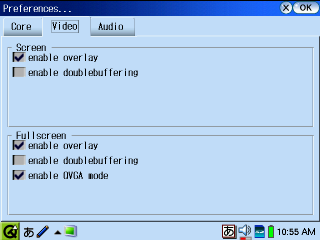
- enable overlay
- ビデオチップを使った高速描画を有効にしたい場合にチェックを入れます。ただし、画面の一部が乱れる場合がありますので、これが嫌な場合はチェックをはずします。MPlayer では -vo fbdev:vidix オプションにあたります。
- enable doublebuffering
- ダブルバッファリングを有効にします。動画再生がスムーズに行われるので、不具合のない限りはチェックを入れておいた方が良いと思います。MPlayer では -double オプションにあたります。
- enable QVGA mode
- フルスクリーン再生時に QVGA モードに切り替えて再生を行いたい場合にチェックを入れます。QVGA(320×240)程度の動画を再生する場合に効果があります。SL-C700 では異常終了してしまうので、チェックをはずしておく必要があります。
- Audio
- 音声に関する設定です。
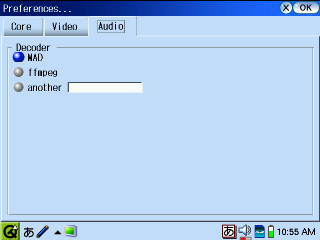
- Decoder
- 音声の再生にどのデコーダ(ライブラリ)を使うかを指定します。MAD や ffmpeg は主に MP3 の再生が可能なライブラリです。another を選択して、ライブラリ名を入力すれば MAD や ffmpeg 以外の指定も出来るはずなんですが、現時点では必ず MAD が使われてしまいます。事実上、MAD 以外を選択することは無いでしょう。MPlayer では MAD の場合 -ac mad、FFMPEG の場合 -ac ffmp2 オプションにあたります。
動画ファイル、音声ファイルを再生する

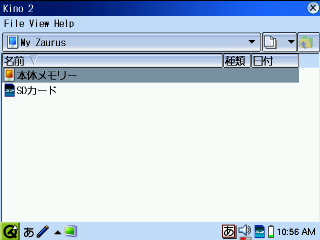
- メニューバーの「File」→「Open...」の順に選択して、再生したいファイルを指定します。
- 再生ボタン[>]を選択して、再生します。
- 停止ボタン[□]で再生を停止します。
尚、キーボードだけでファイルの選択などを行いたい場合は、Menu キーを押して、カーソルキーで Open を選択し、Enter キーで決定、ファイル選択画面が表示されたら、Tab キーでファイル一覧部分を選択したら、カーソルキーでファイルの選択が、BS キーで 1 つ前のディレクトリが、Enter キーでファイルやディレクトリの決定が出来ます。
ストリーミング再生を行う
- メニューバーの「File」→「Open URL...」の順に選択して、再生したい動画や音声の URL を入力します。
- 再生ボタン[>]を選択して、再生します。
- 停止ボタン[□]で再生を停止します。
尚、Windows Media(*.asx、*.asf、*.wmv、*.wma)だけでなく、MPEG-1(*.mpg、*.mpeg)や MP3(*.mp3)もストリーミング再生が可能です。
フルスクリーンで再生する
メニューバーの「View」→「Fullscreen」を選択して、チェックを入れてから再生を行います。
画面一杯に再生する
メニューバーの「View」→「Scale」を選択して、チェックを入れてから再生を行います。
主な操作方法
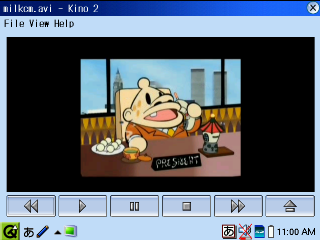
画面上のボタンで以下の操作が行えます。
- 巻戻しボタン[<<]・・・再生位置を 10 秒戻す
- 再生ボタン[>]・・・再生を開始する
- 一時停止ボタン[||]・・・再生を一時停止する
- 停止ボタン[□]・・・再生を停止する
- 早送りボタン[>>]・・・再生位置を 10 秒進める
- ファイル選択ボタン[△]・・・再生ファイルを選択する
フルスクリーン再生中に以下のキー操作が行えます。
- 「↓」・・・10 秒戻す
- 「↑」・・・10 秒送る
- 「←」・・・1 秒戻す
- 「→」・・・1 秒送る
- 「Cancel」・・・再生を停止する
- その他のキー・・・一時停止する
尚、ウィンドウ再生時はカーソルキーでボタンの選択が、Space キーでボタンの実行、Menu キーでメニューの選択、Enter キーでメニューの選択が行えます。
既知の不具合や仕様
- 日本語ファイル名は MPlayer にパラメータとして渡せないので再生不可
(プレイリスト内には日本語ファイル名が含まれていても再生可能)
- SL-C700 では QVGA モードへの切り替えを行うと異常終了する
- プレイリスト(*.pls)も再生可能だが、次の曲へ、前の曲への選曲が出来ない
- SL-B500(恐らく SL-A300 も)では動作不可
- XScale に最適化されているので、SL-5x00 でも動作不可と思われる
Kino2 で Windows Media Audio 等を再生する
Kino2 ではオーディオ CODEC を再生するためのライブラリを指定しても反映されない為、Windows Media Audio や u-Law、PCM 等が再生できません。そこで、ffmpeg が指定された時に ffmp2 のライブラリが使われるのを ffwmav2 に置きかえることで Windows Media Audio を再生できるようにしてみました。(同様に u-Law や PCM も再生できるかと思います。)
手順は簡単で Kino2 から呼び出している /usr/local/bin の mplayer を mplayer.bin にリネームして、代わりに mplayer の名前で以下のようなシェルスクリプトを用意し、パラメータに ffmp2 があれば ffwmav2 に置き換えて、mplayer.bin に引渡すようにしただけです。
#!/bin/sh
for i in $*
do
if [ $i = "ffmp2" ]
then
j="$j ffwmav2"
else
j="$j $i"
fi
done
/usr/local/bin/mplayer.bin $j
これを ipk 形式のパッケージにしてみました。File → Preferences から Audio の Decoder に ffmpeg を選択することで、以後 Windows Media Audio が再生できるようになります。
Kino2 WMA 対応パッチ ver.1.0
各機種ごとの最適な再生環境
SL ザウルス各機種での最適と思われる再生環境についてまとめてみました。SL-A300、SL-B500 については持っていないので憶測が混じっています。SL-C750 については SL-C760 と同様と考えて記述しています。
- SL-A300
画面は QVGA(240×320)だが、mplayer の「-vop scale=」オプションで描画範囲を小さく指定することで、ビデオCD(352×240)等も再生可能と思われる。
GUI フロントエンドとして MPlayerShellEx が恐らく使用可能、mplayer のオプションを適宜設定することでフルスクリーン表示も可能と思われる。
ただし、他の SL ザウルスに比べて CPU パワーが劣る為、動画によってはスムーズに再生されないことが多々あると思われる。
- SL-B500
画面は QVGA(240×320)だが、mplayer の「-vop scale=」オプションで描画範囲を小さく指定することで、ビデオCD(352×240)等も再生可能と思われる。
GUI フロントエンドとして MPlayerShellEx が使用可能。フルスクリーン表示も可能と思われる。
- SL-C700
基本的に画面は VGA(640×480、480×640)だが、MPlayerShellEx や qpe-embeddedkonsole-ja ワイド版などで、アイコンを長押しすれば QVGA(240×320)にも設定可能。
GUI フロントエンドとして MPlayerShellEx も使用できるが、動作が軽い Kino2 がオススメ。ただし、QVGA でのフルスクリーン再生ならば ZEmuFrontEnd Ex を使うのが良いと思われる。
ちなみに、Kino2 では mplayer のオプション設定に一部問題がある為、Windows Media Audio 等が再生できない。この場合は MPlayerShellEx か ZEmuFrontEnd Ex を使用するか、ターミナルから mplayer を起動する必要がある。
- SL-C760、SL-C750
基本的に画面は VGA(640×480、480×640)だが、MPlayerShellEx や qpe-embeddedkonsole-ja ワイド版などで、アイコンを長押しすれば QVGA(240×320)にも設定可能。
GUI フロントエンドとして MPlayerShellEx も使用できるが、動作が軽く、QVGA でのフルスクリーン表示も可能な Kino2 がオススメ。
ただし、Kino2 では mplayer のオプション設定に一部問題がある為、Windows Media Audio 等が再生できない。この場合は MPlayerShellEx を使用するか、ターミナルから mplayer を起動する必要がある。
参考として QVGA でターミナルを起動した場合に sample.mpg(MPEG-1 動画)をフルスクリーン再生する手順を下記に示しておく。Windows Media Audio を使用したファイルの場合は -ac mad を -ac ffwmav2 にすれば音声も再生されると思う。
- QVGA モードで、ビデオチップのアクセラレーションを使用しない場合
mplayer -really-quiet -framedrop -dr -double -vo fbdev -ac mad -vop flip,mirror,scale=320:240 -fs sample.mpg
- QVGA モードで、ビデオチップのアクセラレーションを使用する場合
mplayer -really-quiet -framedrop -dr -double -vo fbdev -ac mad -vop rotate=1 -geometry 0:0 sample.mpg
謝辞
- 阿川さん
AtiCoreDrive に手をつけられ、MPlayer で ATI IMAGEON 100 の機能を使い、オーバレイ表示を可能にされました。これによって、SL-C700 ではもっとパフォーマンスの良い動画再生が可能なのではないか?という気持ちが膨らみました。ありがとうございます。
- えんじにあさん(F.U さん)
MPlayer の具体的な使い方を解説すると共に、動画再生ソフト vlc を再パッケージ化されたりもしており、GUI フロントエンドが無い頃に ZEmuFrontEnd Ex を使った動画再生の手順を解説してくださいました。これによって、GUI フロントエンドの手軽さと重要性を再認識したと思います。ありがとうございます。
- 塚本さん
MPlayer の GUI フロントエンドを紹介してくださり、SL-C760 で動作しない Java のアプリケーションを動かすための修正手順の解説や、SL-C760 で動作するようにパッケージ化してくださいました。これにより、ずいぶんと操作が簡単な動画再生環境が整ったと思います。ありがとうございます。
- TAKA さん
MPlayerShell で MPlayer を呼び出す際の設定を自由に変更できるようにして、阿川さんの MPlayer を使えるようにしてくださいました。この mplayer のコマンドラインを自由に編集できることで、Kino2 の MPlayer を使ったり、事実上 MPlayer の汎用フロントエンドになったと思います。ありがとうございます。
- Cacko Team さん
Qtopia ネイティブな MPlayer の GUI フロントエンドアプリケーションで、阿川さんと同等の ATI IMAGEON 100 の機能を使ったオーバレイ表示が可能な MPlayer を搭載した Kino2 は事実上の決定版とも思えるくらいの衝撃がありました。まだ、ベータ版とのことなので今後に期待したいところです。ありがとうございました。
その他にも、阿川さんの MPlayer をいち早くインストールして見せてくれた TAKETYON 氏、阿川さんの MPlayer の導入方法を詳細に解説してくださったモバチキさん、動画再生に関する考察をされておられるへるつさん、色々な方の情報があったおかげで今の動画再生環境があるように思います。ありがとうございます。
戻る